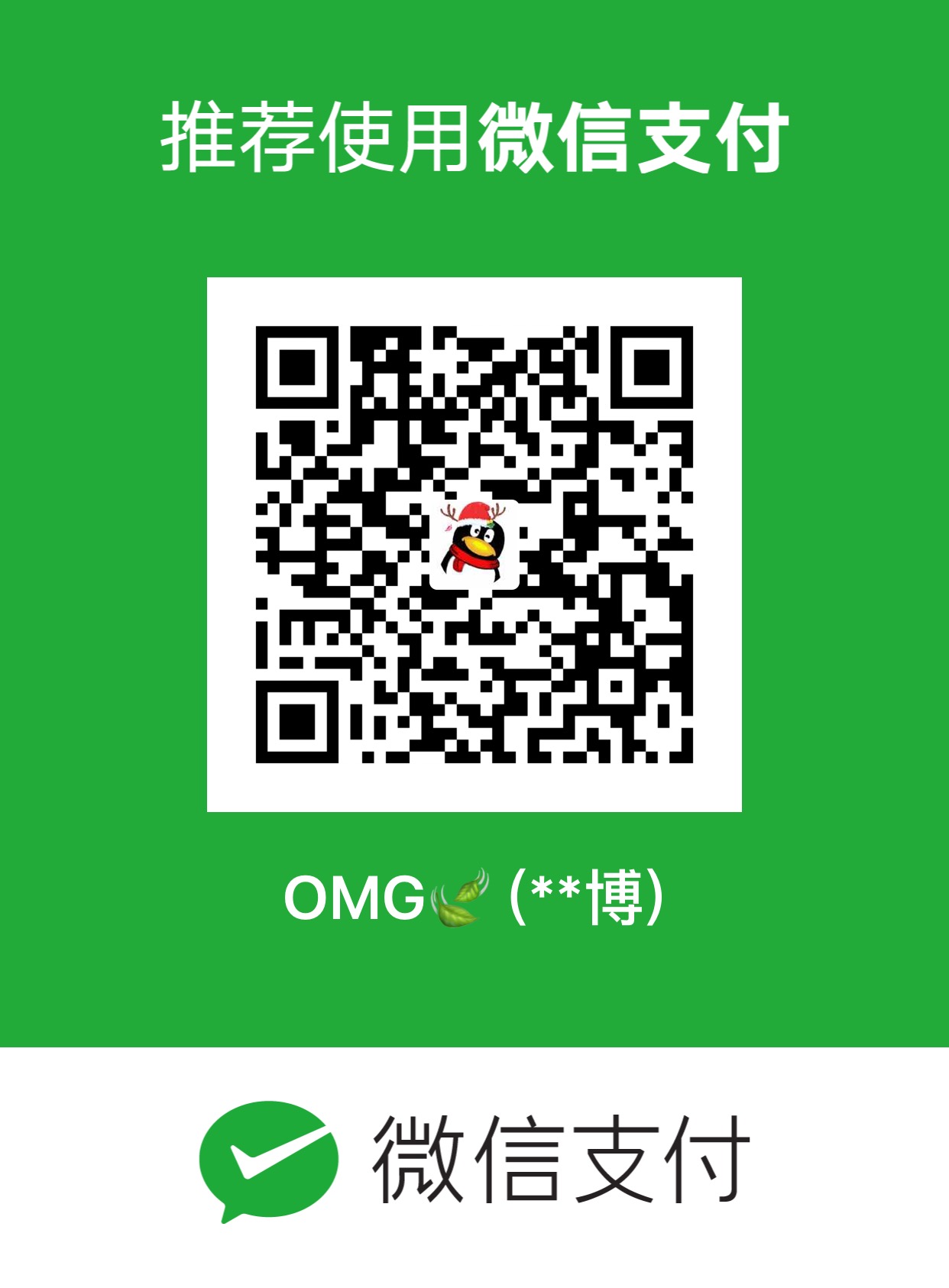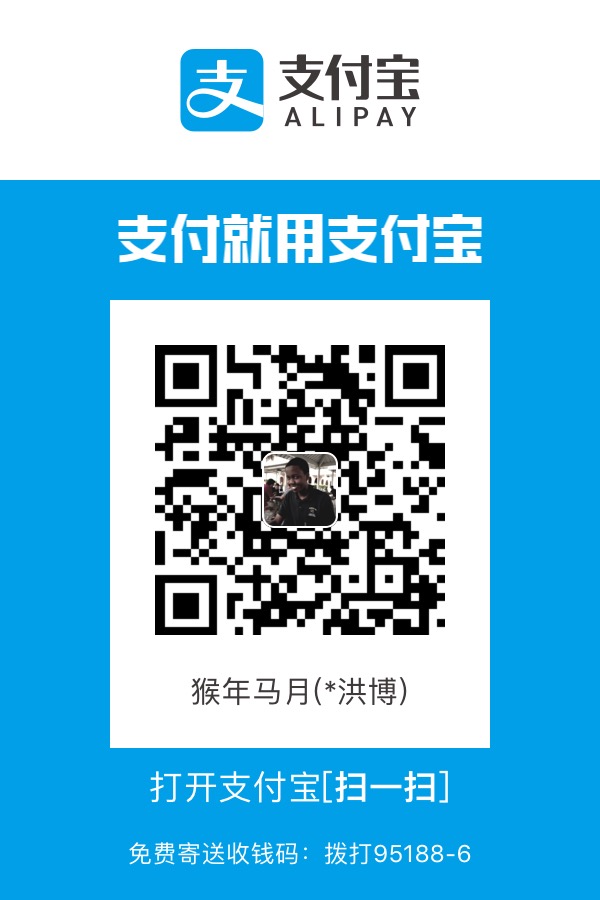写在前面
为博客添加音乐播放器功能,网上有很多种方式,也有很多插件可以用,比如aplayer、dplayer等等。部署方式既可以使用hexo插件,也可以通过提取dist文件的方式。
本人为自己的播放选择的aplayer播放器,一开始是使用hexo插件的方式,但是部署的时候一直报标签解析的错误,查了好久也没查到原因,无奈,放弃使用插件的方式,改为使用提取aplayer的dist文件的方式。
下载aplayer
访问aplayer源码:GitHub Aplayer ,将文件下载到本地,解压后将dist文件夹复制到 /themes/next/source 文件夹下。
创建样式
新建music.js
在/themes/next/source/dist文件夹中新建music.js文件,将下面代码添加进去:
1 | const ap = new APlayer({ |
参数修改
上面代码为你在hexo上生成aplayer播放器的样式,参数修改参考 官方中文文档 。
修改aplayer样式
普通模式:
1 | const ap = new APlayer({ |
效果如下:
播放列表模式:
1 | const ap = new APlayer({ |
效果如下:
吸底模式:
1 | const ap = new APlayer({ |
效果如下:
迷你底模式:
1 | const ap = new APlayer({ |
附上我的参数:
1 | const ap = new APlayer({ |
部署
aplayer的样式设置好之后就可以把aplayer放在自己想要放置的位置上,放置代码如下:
1 | <link rel="stylesheet" href="/dist/APlayer.min.css"> |
将放置代码放在不同的/themes/next/layout/xxx.swig文件内会有不同的效果。
每个人使用的主题不一样,要根据自己的主题去调试。例如我用的是next-mist主题,且喜欢放置在侧边栏。那么在/themes/next/layout/_marco文件夹下找到sidebar.swig文件。
如果要放置在侧边栏的友链下面,那么在sidebar.swig中找到if theme.links,将放置代码添加到endif之后。如下图:
如要放置到RSS下就在sidebar.swig中搜索if theme.rss,也是添加到endif之后。
我是选择放在了友链下方,如下图:
最终效果如下图:
制作音乐/图片外链
正如之前为博客添加评论及统计功能的时候,我们使用了LeanCloud,制作音乐/图片的外链同样也可以使用它。
注册、登陆的步骤在之前的文章里已经描绘过了,这里不再详述,我们直接步入正题。
到你创建的应用里面去,点击存储,如下图。点击_File,点击上传,找到你下载好的音乐文件和音乐图片上传上去就行了。
上传之后刷新页面,将列表向后拉,就可以看到对应的音乐和图片的url连接了。